U盘启动系统Win10详细教程(一步步教你如何使用U盘启动安装Windows10)
220
2025 / 07 / 11
随着科技的发展,电脑已经成为我们生活和工作中必不可少的工具。然而,有时我们会遇到电脑系统崩溃、无法启动的情况,这时就需要使用U盘启动系统。本文将详细介绍如何使用U盘启动Win7系统,让你的电脑重新焕发新生。
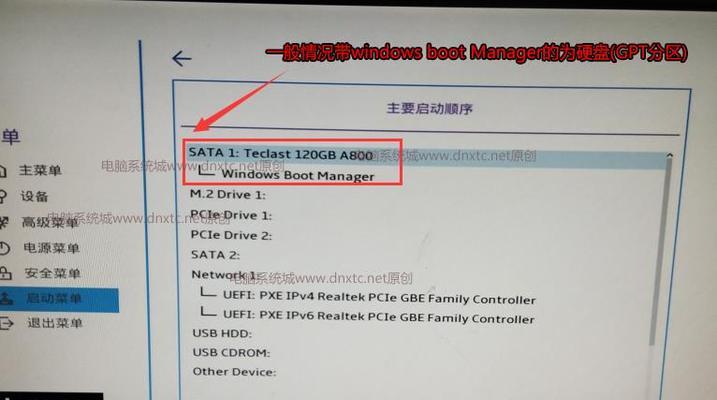
1.准备一个可启动的U盘

在开始操作之前,首先需要准备一个能够启动系统的U盘,确保其容量足够大,并且没有重要的文件。
2.下载Win7系统镜像文件
在官方网站上下载Win7系统的镜像文件,并保存到你的电脑硬盘中。
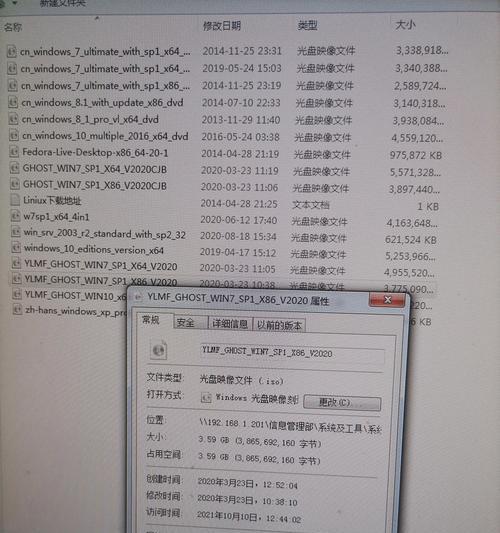
3.格式化U盘
使用磁盘管理工具或第三方格式化工具,将U盘进行格式化操作,确保其为空白状态。
4.使用软件制作启动U盘
使用专业的U盘启动制作工具,如UltraISO、Rufus等,将下载好的Win7系统镜像文件制作成启动U盘。
5.设置电脑启动顺序
进入电脑的BIOS设置界面,将启动顺序调整为U盘优先。保存并退出BIOS设置。
6.插入U盘并重启电脑
将制作好的启动U盘插入电脑的USB接口,然后重启电脑。
7.选择U盘启动
在重启过程中,按照提示进入启动菜单,并选择U盘作为启动设备。
8.进入Win7安装界面
U盘启动后,系统会自动加载Win7的安装程序,并进入安装界面。
9.安装Win7系统
按照安装界面的提示,选择合适的语言、时区、键盘布局等选项,然后点击“下一步”继续。
10.系统分区设置
在安装界面上,选择合适的硬盘和分区方式,点击“新建”按钮创建系统分区,并设置系统所在的磁盘空间。
11.安装过程等待
等待系统完成文件复制、安装和配置等操作,这个过程可能需要一些时间,请耐心等待。
12.安装完成重启
当安装过程完成后,系统会提示重新启动电脑。此时,拔掉U盘,让系统正常重启。
13.欢迎界面设置
在重启后,系统会自动进入欢迎界面,按照界面的提示,设置用户名、密码和计算机名称等信息。
14.安装驱动程序
进入系统后,插入驱动光盘或下载驱动程序,安装电脑所需的各种驱动。
15.更新系统和安装常用软件
及时更新系统补丁和安装常用软件,确保系统的稳定性和功能完整性。
通过以上的步骤,我们可以轻松地使用U盘启动Win7系统,并顺利完成安装。这个过程可能会稍微复杂一些,但只要按照步骤进行操作,相信你可以成功地让电脑焕发新生。记得保存好重要数据,以免在操作过程中造成数据丢失。祝你成功!
